相信大家在日常使用windows7系统时总会遇到这样的问题, 刚安装完的时候系统流畅无比, 到后面电脑的反应速度越来越慢, 这到底是什么原因呢?其实啊这是电脑C盘空间不足的预警, C盘作为系统盘, 系统的流畅运行都与其息息相关, 想要让系统恢复以往的高速, 就一定要对C盘进行合理的清理, 经常清理C盘能保证系统运行的稳定和高效, 接下来小编就教大家如何对C盘进行清理 。
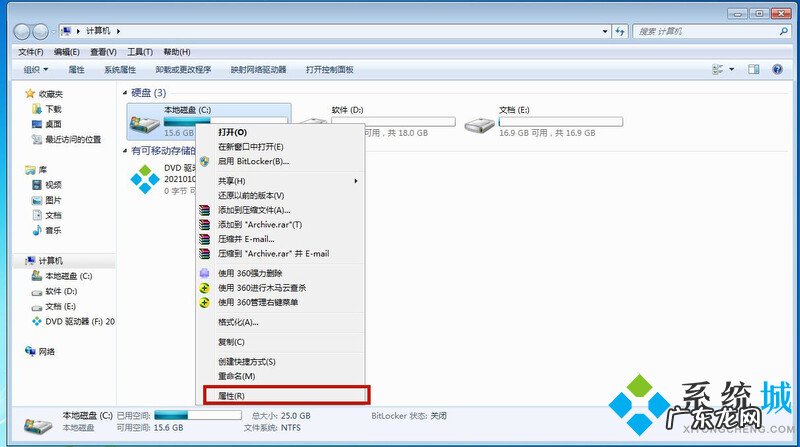
文章插图
2.点击“磁盘清理”;
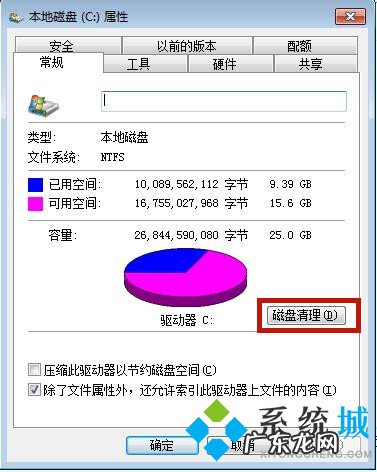
文章插图
3.把可以选择的选项全部勾选, 点击“确定”;
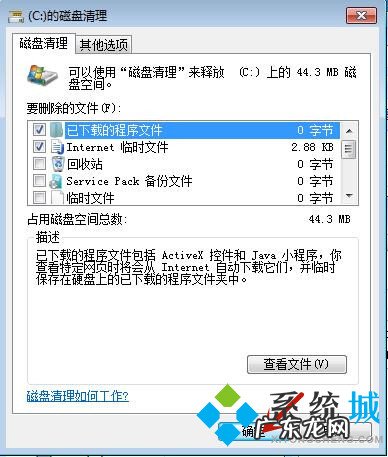
文章插图
4.回到桌面, 右键点击“计算机”, 点击“属性”;
5.点击“系统保护”, 然后点击“配置”;

文章插图

文章插图
6.点击“删除”;
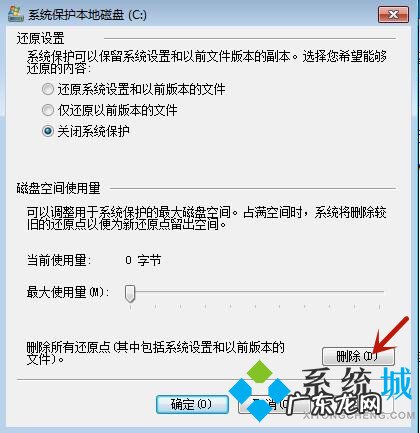
文章插图
7.回到上一步界面, 点击“高级”, 并点击“设置”;

文章插图
8.点击“高级”, 再点击“更改”;

文章插图
9.这里时更改磁盘虚拟运存的地方, 首先将第一个箭头处的打勾取消, 然后选中C盘, 然后点击第二个箭头, 将虚拟内存设置在其他磁盘, 单击第三个箭头, 设置一个最大值和一个最小值, 然后单击“设置”, 点击“确定”即可轻松清理c盘大部分的垃圾了 。
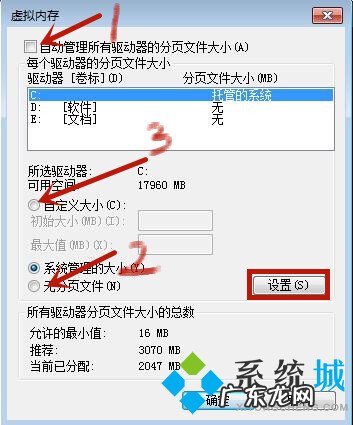
文章插图
方法二、
1.回收站里的资源也会占用C盘空间哦, 在这里也要清理一下, 右击“回收站”, 点击“清空回收站”;
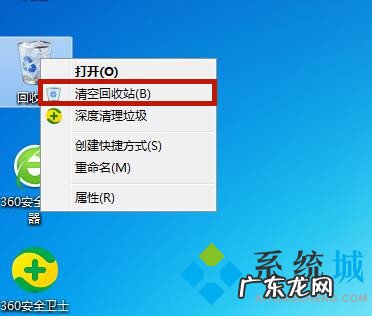
文章插图
方法三、
1.日常使用中微信和QQ也是占用C盘空间的大头, 再这里要更改其文件保存地址, 放置到其他盘降低C盘占用, 首先打开QQ, 点击左下任务栏, 打开“设置”;
赞 (0)
系统之家作者
0 0
生成海报
申请取保几天人出来(申请取保后多久人可以出来)
上一篇
2022年2月20日 11:56
取保候审需要被害人出具谅解书吗(取保候审需要受害人的谅解书吗)
下一篇
2022年2月20日 11:56
相关推荐
